 Excel绘制招聘费用预算表
Excel绘制招聘费用预算表
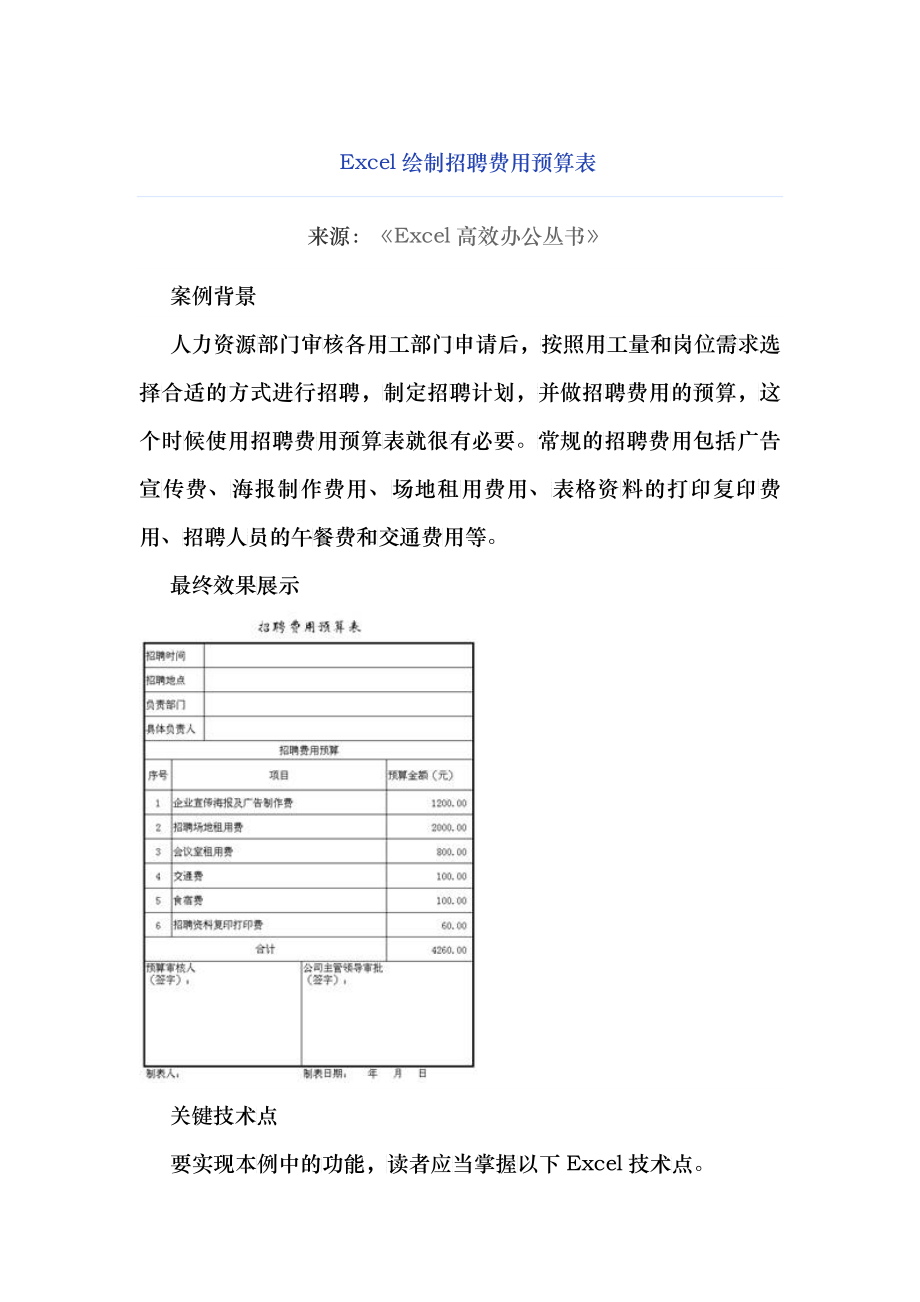


《Excel绘制招聘费用预算表》由会员分享,可在线阅读,更多相关《Excel绘制招聘费用预算表(15页珍藏版)》请在装配图网上搜索。
1、Excel绘制招聘费用预算表来源:Excel高效办公丛书案例背景人力资源部部门审核核各用工工部门申申请后,按按照用工工量和岗岗位需求求选择合合适的方方式进行行招聘,制制定招聘聘计划,并并做招聘聘费用的的预算,这这个时候候使用招招聘费用用预算表表就很有有必要。常常规的招招聘费用用包括广广告宣传传费、海海报制作作费用、场场地租用用费用、表表格资料料的打印印复印费费用、招招聘人员员的午餐餐费和交交通费用用等。最终效果展展示关键技术点点要实现本例例中的功功能,读读者应当当掌握以以下Exxcell技术点点。序号的填充充法l SUMM函数的的应用 1. 创建建招聘费费用预算算表本案例通过过两部分分来实现现
2、,一是是编制预预算表格格基本内内容,二二是编制制求和公公式。下下面首先先介绍预预算表的的创建。Step 1 创建建工作簿簿启动Exccel 20003,对对自动新新建的工工作簿进进行保存存,输入入文件名名为“11.3招招聘费用用预算表表”,然然后删除除多余的的工作表表“Shheett2”和和“Shheett3”。读者可参阅阅1.22.1小小节Sttep22删除多多余空白白工作表表的方法法操作。Step 2 输入入表格标标题单击A11单元格格,输入入“招聘聘费用预预算表”。按此操作作方法,对对照第334页的的“最终终效果展展示”图图,在表表格相应应的位置置输入文文字内容容。Step 3 填充充序
3、号单击A88单元格格,输入入数字“11”,按按键确确认。再单击AA8单元元格,然然后移动动光标到到A8单单元格右右下角,当当光标变变成形状状时按住住键,同同时按住住鼠标左左键不放放向下拖拖曳到AA13单单元格。松开左键键和键,系系统将自自动在AA9:AA13单单元格区区域里填填充序号号。Step 4 输入入表格数数据单击E8单单元格,输输入数据据“12200”,然然后在表表格的对对应位置置分别输输入相应应的数据据,如右右图所示示。Step 5 增加加小数位位数单击E88单元格格,然后后单击“格格式”工工具栏中中“增加加小数位位数”按按钮,单单击两次次该按钮钮,此时时数据“112000”就调调整
4、为“112000.000”。注:若在“格格式”工工具栏里里找不到到该功能能按钮,单单击“格格式”工工具栏中中“工具具栏选项项”按钮钮,在弹弹出的工工具栏选选项中可可以找到到。单击“格格式刷”按按钮,光光标变成成形状,按按住鼠标标左键不不放,然然后将光光标从EE9单元元格拖曳曳到E114单元元格,再再松开左左键,这这时就将将E8单单元格的的格式复复制到EE9:EE14单单元格区区域。2. 编制制求和公公式前面已经输输入好了了表格的的基本内内容,下下面介绍绍求和公公式的输输入。Step 1 编制制求和公公式单击E144单元格格,输入入以下公公式:=SUM(E8:E133)按键确认认,此时时在E11
5、4单元元格输出出结果“442600.000”。至此表格的的基本功功能已经经实现,下下面对表表格进行行格式调调整,以以达到美美化的效效果。Step 2 设置置及加粗粗表格边边框选中A2:E166单元格格区域,参参阅1.2.11小节介介绍的方方法,对对照第334页的的“最终终效果展展示”图图制作表表格,结结果如左左图所示示。Step 3 设置置表格边边距按照1.22.1小小节介绍绍的方法法,对照照第344页的“最最终效果果展示”图图设置表表格边距距。Step 4 合并并单元格格按照1.22.2小小节介绍绍的方法法,对照照第344页的“最最终效果果展示”图图进行单单元格的的合并。Step 5 调整整
6、字体单击A11单元格格,接着着单击“格格式”工工具栏中中的“字字体”下下拉列表表框按钮钮,在弹弹出的选选项菜单单里选中中“华文文新魏”。单击“字字号”下下拉列表表框按钮钮,在弹弹出的选选项菜单单里选中中“188”。Step 6 文本本对齐单击A11单元格格,然后后单击“格格式”工工具栏中中的“居居中”按按钮,使使A1单单元格里里的文字字居中显显示。单击A66单元格格,按住住键不放放,依次次单击AA7:AA14单单元格区区域各个个单元格格以及BB7单元元格和EE7单元元格,从从而选中中这些单单元格,接接着按组合合键弹出出“单元元格格式式”对话话框。单击“对对齐”选选项卡,然然后单击击“水平平对齐
7、”下下拉列表表框按钮钮弹出选选项菜单单,选中中“居中中”,最最后单击击“确定定”按钮钮。单击A115单元元格,按按住键不不放,再再单击DD15单单元格,接接着按组合合键弹出出“单元元格格式式”对话话框。单击“水水平对齐齐”下拉拉列表框框按钮,选选中“靠靠左(缩缩进)”;单击 “垂直直对齐”下下拉列表表框按钮钮,选中中“靠上上”。最最后单击击“确定定”按钮钮。Step 7 强行行换行文文字双击A115单元元格,按按方向键键将光标标定位于于“预算算审核人人”和“(签签字)”之之间,然然后按组合合键即可可使“(签签字)”强强行换行行。对D155单元格格里的文文字进行行同样的的操作。关键知识点点讲解S
8、UM函数数函数用途此函数的功功能是计计算某个个目标区区域中单单元格里里数字的的总和。函数语法SUM(nnumbber11,nuumbeer2,.)numbeer1, nuumbeer2, .为需需要计算算的参数数,nuumbeer数一一共可以以有300个。函数说明l 对于计计算区域域里的内内容,其其表达形形式可以以是数字字也可以以是逻辑辑值。l 若计算算的参数数为数组组形式,那那么只计计算数组组中的数数字;同同样,若若计算的的参数为为引用类类型,那那也只计计算引用用类型中中的数字字。函数简单示示例假设在B22:B55区域里里分别输输入了“22”、“555”、“224”和和“122”,然然后在C
9、C5单元元格里输输入下列列公式,观观察出现现的结果果。公 式说明(结果果)=SUM(12,3)将数字122和数字字3相加加(155)=SUM(B2:B5)将B2至BB5单元元格里的的数据相相加(993)本例公式说说明本例中的公公式为:=SUM(E8:E133)对E8单元元格到EE13单单元格里里的数据据进行相相加。从从表格里里可以看看出E88:E113单元元格区域域里都是是招聘人人员的预预算费用用,对它它们求和和便可得得到本次次招聘预预算的总总费用。扩展知识点点讲解1快速获获得简单单合计的的另外几几种方法法对于本案例例中的求求和,还还有其他他多种方方法,简简单介绍绍如下。方法一:单单击E114
10、单元元格,单单击“格格式”工工具栏中中的“自自动求和和”按钮钮,此时时在E114单元元格里会会显示“=SUMM(E88:E113)”,读读者按键确认认即可获获得合计计的结果果。方法二:单单击E114单元元格,按按组合合键,此此时在EE14单单元格里里也会显显示“=SUMM(E88:E113)”,读读者按键确认认即可获获得合计计的结果果。方法三:这这是最简简单的方方法,具具体的操操作步骤骤如下。选中E8:E133单元格格区域,在在状态栏栏里已显显示合计计的结果果“求和和=42260.00”。Excell 20003 在默认认状态下下此功能能打开且且为“求求和”。2SUMM函数计计算区域域的交叉叉
11、合计、非非连续区区域合计计实际工作中中可能需需要进行行一些特特殊求和和,比如如交叉区区域求和和或者非非连续区区域求和和,下面面介绍如如何实现现这两种种特殊求求和。(1)交叉叉合计操操作如图所示输输入相应应的数据据和表格格标题,然然后在CC6单元元格输入入以下公公式:=SUM(A2:D4 B1:B5)按键确认认,此时时在C66单元格格输出结结果“112”。注:公式里里“A22:D44”和“BB1:BB5”之之间留有有一个空空格。(2)非连连续区域域合计操操作对照左图输输入相应应的数据据和表格格标题,在在C6单单元格输输入以下下公式:=SUM(A2:A4,C1:D5)按键确认认,此时时C6单单元格输输出结果果“644”。
- 温馨提示:
1: 本站所有资源如无特殊说明,都需要本地电脑安装OFFICE2007和PDF阅读器。图纸软件为CAD,CAXA,PROE,UG,SolidWorks等.压缩文件请下载最新的WinRAR软件解压。
2: 本站的文档不包含任何第三方提供的附件图纸等,如果需要附件,请联系上传者。文件的所有权益归上传用户所有。
3.本站RAR压缩包中若带图纸,网页内容里面会有图纸预览,若没有图纸预览就没有图纸。
4. 未经权益所有人同意不得将文件中的内容挪作商业或盈利用途。
5. 装配图网仅提供信息存储空间,仅对用户上传内容的表现方式做保护处理,对用户上传分享的文档内容本身不做任何修改或编辑,并不能对任何下载内容负责。
6. 下载文件中如有侵权或不适当内容,请与我们联系,我们立即纠正。
7. 本站不保证下载资源的准确性、安全性和完整性, 同时也不承担用户因使用这些下载资源对自己和他人造成任何形式的伤害或损失。
